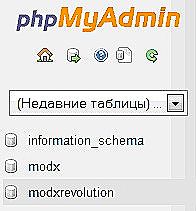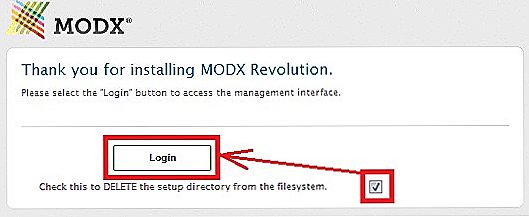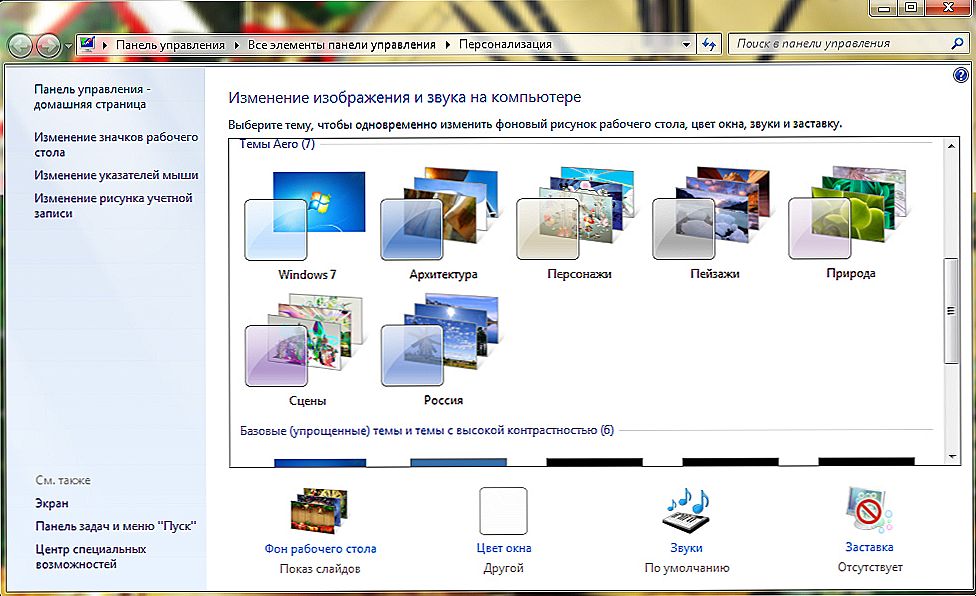MODx to bardzo wygodny system zarządzania treścią (CMS), napisany w PHP i posiadający otwarty kod źródłowy i otwartą licencję. Obecnie najbardziej aktualną wersją jest Revolution 2.5. Powiemy ci szczegółowo, jak zainstalować MODx na Denwer.

Jak umieścić MODx Revolution na Denver?
Denver to niezależny serwer internetowy zainstalowany na komputerze roboczym i działający pod kontrolą systemu operacyjnego Windows. Mamy na myśli to, że jest już na twoim komputerze, a jego instalacja nie jest brana pod uwagę. Zakładamy również, że pobrałeś MODx Revolution z oficjalnej strony http://modx.com/download/ i jesteś gotowy do zainstalowania.
Treść
- 1 Instalowanie MODx w Denver
- 1.1 Etap przygotowawczy
- 1.2 Główna scena
- 2 Możliwe błędy
Instalowanie MODx w Denver
Etap przygotowawczy
- Zaczynamy Denwer i tworzymy w nim dwa katalogi folderów. Pierwszy z nazwą domeny (niech będzie modxrcom), drugi z plikami wykonywalnymi. Drugi folder, zgodnie z zasadami Denver nazywamy go www, powinien być osadzony w pierwszym.
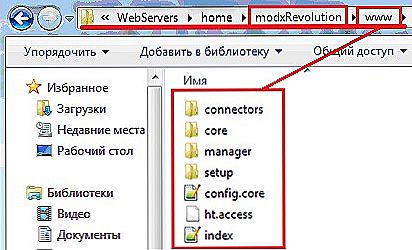
- Rozpakuj pobrane archiwum i wklej pliki do folderu docelowego www, znajdującego się pod adresem C: \ WebServer \ home \ modxrcom \ www.
- Teraz powinieneś uruchomić ponownie Denver, aby mógł działać z nową domeną. Robimy to poprzez Start Denwer lub Restart Denwer.
Główna scena
- Rozpoczynamy przeglądarkę i wjeżdżamy w naszym pasku adresu naszej nazwy domeny w tej formie: modxrcom / setup.Widzimy okno instalacji przed nami i kliknij Zainstaluj teraz.
- Następnym krokiem jest wybór języka. W poprzednich wersjach MODx językowi rosyjskiemu towarzyszyło tak wiele błędów, że większość webmasterów wolała uczyć się angielskiego i pracować z nim. Na szczęście sytuacja w Revolution jest lepsza - możesz bezpiecznie wybrać rosyjski, upewniając się, że w ustawieniach jest ustawiony kod Unicode (UTF-8).
- Pojawi się okno powitalne, w którym klikamy "Dalej", a następnie okno "Opcje instalacji". Domyślnie jest to "Nowa instalacja", więc nic nie zmieniamy i ponownie klikamy "Dalej".
- Widzimy okno "Połączenie z bazą danych". Jeśli baza danych zostanie utworzona wcześniej, natychmiast wypełnij wszystkie puste wiersze. Jeśli nie, stwórz go jako pierwszy. Robimy to w zakładce "Bazy danych" panelu phpMyAdmin zlokalizowanego w localhost / tools / phpmyadmin.
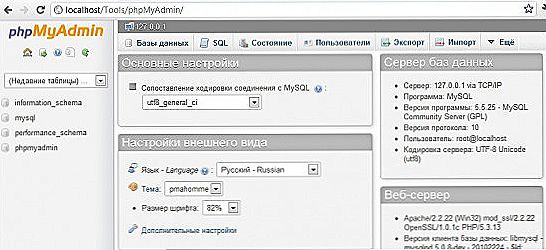 Piszemy nazwę i porównanie (mapowanie) utf8_general_ci, odpowiedzialne za kodowanie. Klikamy "Utwórz", a następnie instalujemy dalej MODx: wracamy do "Połączenia" i wprowadzamy dane do pustych linii.
Piszemy nazwę i porównanie (mapowanie) utf8_general_ci, odpowiedzialne za kodowanie. Klikamy "Utwórz", a następnie instalujemy dalej MODx: wracamy do "Połączenia" i wprowadzamy dane do pustych linii.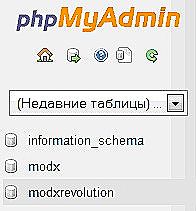
- Testujemy połączenie. Jeśli wszystko zostanie wykonane poprawnie, pojawi się komunikat o pomyślnym zakończeniu testu.
- Tworzymy konto administratora: wprowadzamy login, e-mail i hasło administratora witryny. Kliknij "Dalej".
- Przejrzyj "Raport instalacji", wybierz "Dalej".
- Zgadzamy się z propozycją usunięcia plików instalacyjnych.
- Zaloguj się do panelu sterowania - i instalacja MODx na Denver jest zakończona! Możesz dostać się do pracy.
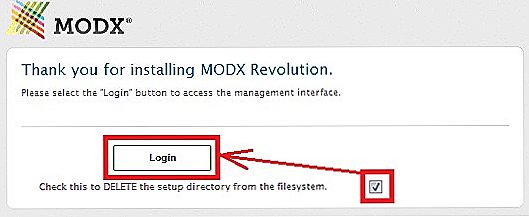
Możliwe błędy
Czasami zdarza się, że po wykryciu błędów instalacji zakłócają prawidłowe działanie. Rozważ najczęstsze z nich i dowiedz się, jak sobie z nimi radzić.
Witryna się nie uruchamia. Sprawdź, czy folder z plikami wykonywalnymi znajduje się w katalogu domeny i ma nazwę www. Denver działa poprawnie tylko z nazwą tego folderu. Przykład: C: \ WebServer \ home \ modxrevo.com \ www.
Strony witryny są wyświetlane w niewłaściwym kodowaniu. Musisz ustawić kodowanie przeglądarki Unicode (UTF-8). Ta operacja jest wykonywana tylko raz, podczas instalowania dystrybucji.
W przeglądarce Chrome: Menu> Dodatkowe narzędzia> Kodowanie> Unicode (UTF-8).
W przeglądarce Firefox: Menu> Widok> Kodowanie tekstu> Unicode (UTF-8).
Nie znaleziono rozszerzenia Zip php. Z tym błędem działa MODx, ale nie możesz używać wszystkich jego funkcji. Aby naprawić błąd, przejdź do folderu php5 Denver, znajdź plik php.ini. Otwórz, poszukaj ciągów Rozszerzenia systemu Windows. Interesuje nas wiersz: extension = php_zip.dll, który należy odkomentować, tzn. Usunąć ";" od samego początku. Robimy to i odsłaniamy linie innych rozszerzeń w tym samym czasie - przyda się.Aby Denver zobaczył zmiany, uruchom go ponownie.
Jak widać, zainstalowanie MODx na Denver nie stanowi problemu. Najważniejszą rzeczą jest uważne obserwowanie wszystkich warunków opisanych szczegółowo w instrukcjach krok po kroku dostarczonych w tym artykule. Życzymy udanej pracy z MODx Revolution i czekamy na Twoje komentarze!





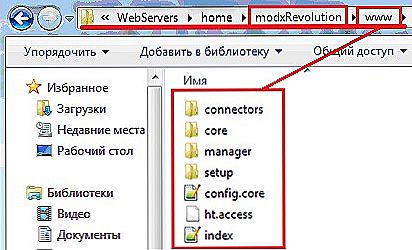
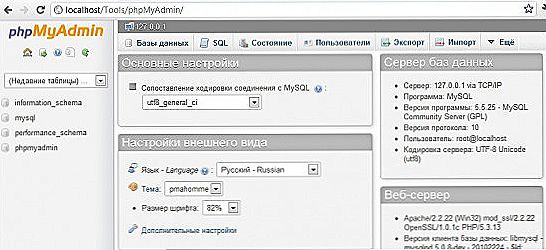 Piszemy nazwę i porównanie (mapowanie) utf8_general_ci, odpowiedzialne za kodowanie. Klikamy "Utwórz", a następnie instalujemy dalej MODx: wracamy do "Połączenia" i wprowadzamy dane do pustych linii.
Piszemy nazwę i porównanie (mapowanie) utf8_general_ci, odpowiedzialne za kodowanie. Klikamy "Utwórz", a następnie instalujemy dalej MODx: wracamy do "Połączenia" i wprowadzamy dane do pustych linii.